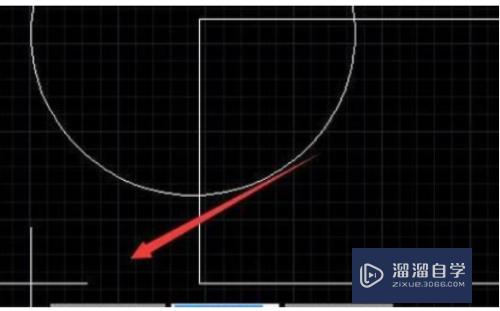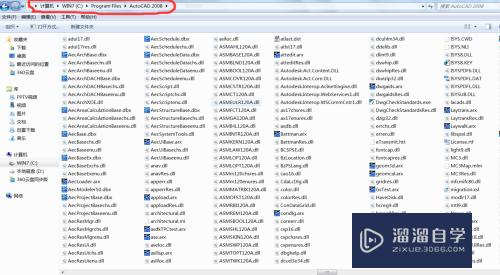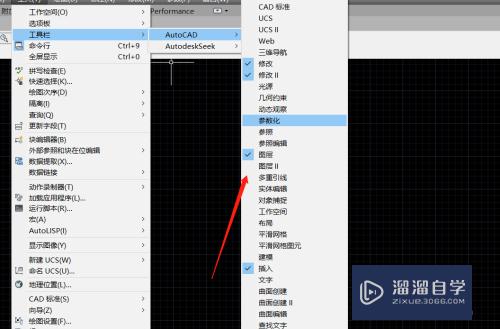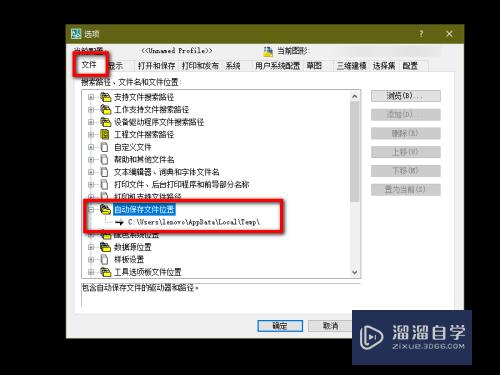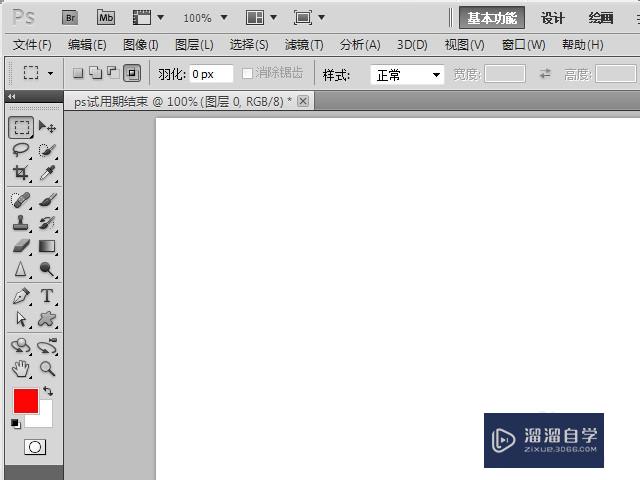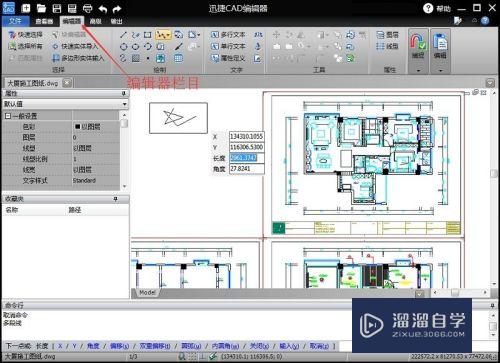Word2016怎么创建新空白文档(word如何创建新的空白文档)优质
Word2016与之前的版本有点操作界面不一样。但是各选项的菜单有点变化。不过对于使用Word2016的朋友可能不知道Word2016怎么创建新空白文档?没关系。今天小渲来详细的介绍一下。
工具/软件
硬件型号:华硕无畏15
系统版本:Windows7
所需软件:Word2016
方法/步骤
第1步
在电脑桌面中先双击“Word2016”软件。

第2步
然后打开“Word2016”界面中单击左上角的“文件”按钮。
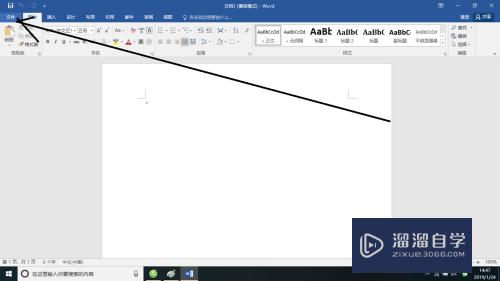
第3步
然后切换“文件”选项。
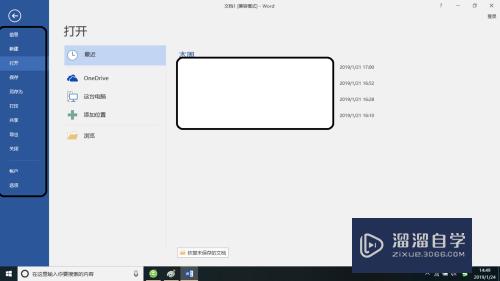
第4步
在选项中选择单击“新建”选项。

第5步
此时在右栏中显示“新建类型”列表。

第6步
然后在列表中单击“空白文档”。
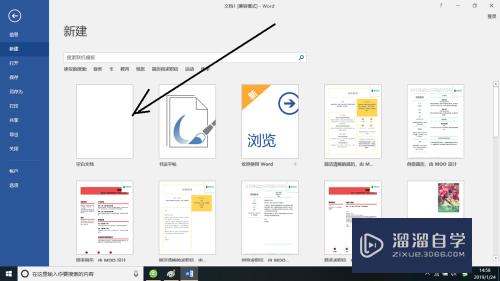
第7步
此时已经创建新建空白文档了。
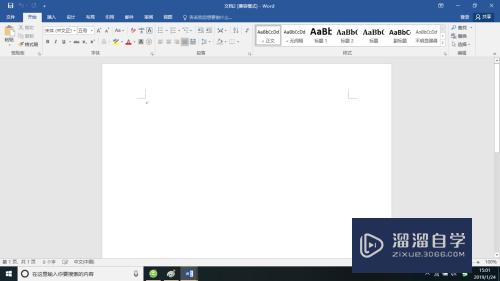
以上关于“Word2016怎么创建新空白文档(word如何创建新的空白文档)”的内容小渲今天就介绍到这里。希望这篇文章能够帮助到小伙伴们解决问题。如果觉得教程不详细的话。可以在本站搜索相关的教程学习哦!
更多精选教程文章推荐
以上是由资深渲染大师 小渲 整理编辑的,如果觉得对你有帮助,可以收藏或分享给身边的人
本文标题:Word2016怎么创建新空白文档(word如何创建新的空白文档)
本文地址:http://www.hszkedu.com/60891.html ,转载请注明来源:云渲染教程网
友情提示:本站内容均为网友发布,并不代表本站立场,如果本站的信息无意侵犯了您的版权,请联系我们及时处理,分享目的仅供大家学习与参考,不代表云渲染农场的立场!
本文地址:http://www.hszkedu.com/60891.html ,转载请注明来源:云渲染教程网
友情提示:本站内容均为网友发布,并不代表本站立场,如果本站的信息无意侵犯了您的版权,请联系我们及时处理,分享目的仅供大家学习与参考,不代表云渲染农场的立场!